cdr文字怎麼加入雙層描邊_cdr文字描邊的技巧
- WBOYWBOYWBOYWBOYWBOYWBOYWBOYWBOYWBOYWBOYWBOYWBOYWB轉載
- 2024-04-07 09:55:17740瀏覽
php小編香蕉為您介紹如何在設計軟體中新增雙層描邊cdr文件。雙層描邊是一種常見的設計效果,透過巧妙的技巧來實現。在cdr文件中,設定雙層描邊可以讓設計作品看起來更立體、更豐富。接下來,讓我們一起來學習如何使用cdr文件的技巧來實現雙層描邊效果吧!
1、輸入文字,開啟軟體,新文件,選擇文字工具輸入文字,我隨便輸入一些字。

2、增加間距。用形狀工具,將文字的距離拉大,字體加粗。

3、輪廓圖工具。我為了更明顯設定粉紅色,選擇輪廓圖工具。

4、設定外輪廓。在屬性欄中選擇外部輪廓,然後輸入數值為10,點選查看。
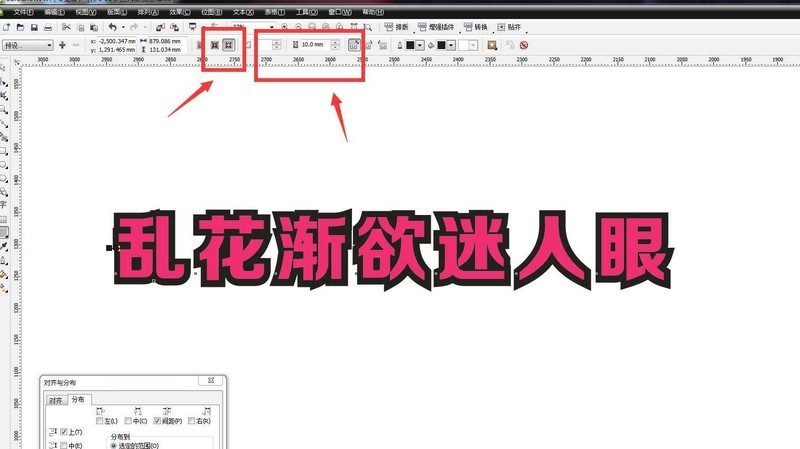
5、打散輪廓圖。將文字全部框選,點選排列選單欄,選擇打散輪廓圖,將文字拆分。
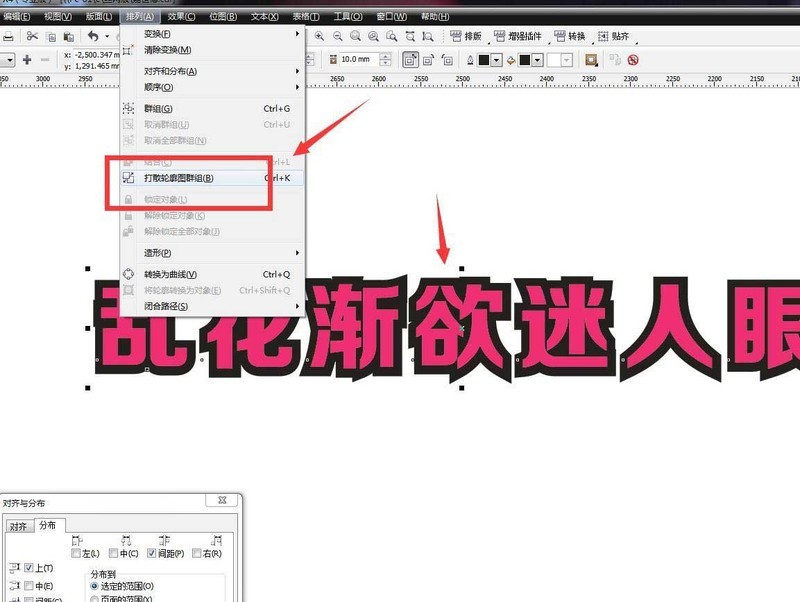
6、更改顏色。選擇外面一層,設定顏色為白色,加上黑色的描邊。

7、打散文字。選取文字,快速鍵CTRL K,打散文字,將文字重新排版。
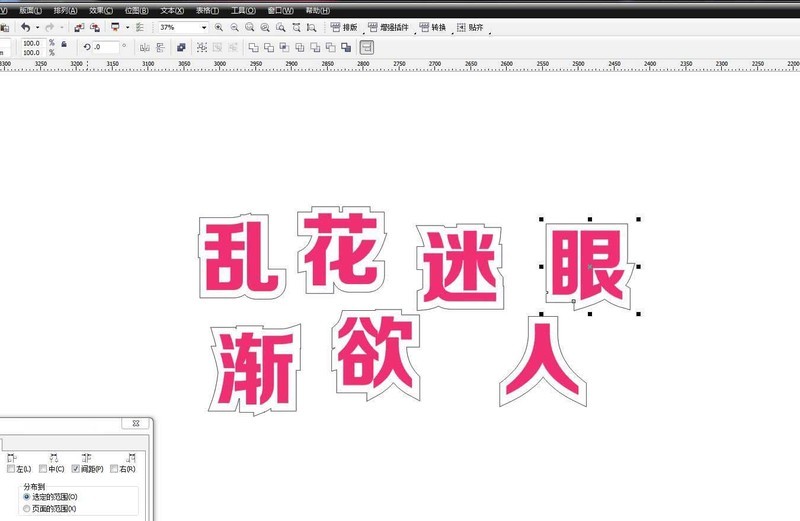 #
#
以上是cdr文字怎麼加入雙層描邊_cdr文字描邊的技巧的詳細內容。更多資訊請關注PHP中文網其他相關文章!
陳述:
本文轉載於:zol.com.cn。如有侵權,請聯絡admin@php.cn刪除

